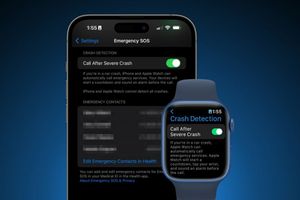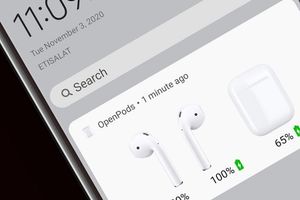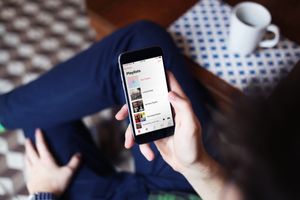Содержание
- Приложения Move to iOS для Android
- Другие приложения для передачи данных
- Как перенести контакты с Android на iPhone
- Трансфер контактов через SIM-карту
- Перемещаем приложения с Android на iPhone
- Перенос данных с помощью iTunes
- Использование Google Photos
- Почта и календари
- Книги и файлы PDF
- Можно ли перенести чаты из мессенджеров?
Тех, кто принял решение о переходе с Android на iPhone, ждет не самое простое и очевидное в своем выполнении задание. Перенос информации между двумя системами отнюдь нельзя назвать быстрым и простым. И все бы ничего, но такого рода процедура может быть чревата потерей данных, чего никому бы не хотелось.
В этой статье интернет-магазин StorePods расскажет вам о способах переноса информации с Андроида на айфон. Также предлагаем заказать у нас различные аксессуары для своего новенького телефона Apple: EarPods, зарядные кабели, защитные чехлы и многое другое.
Приложения Move to iOS для Android
На бумаге – самый простой способ перенести все свои данные одним махом. Чтобы им воспользоваться, необходимо:
- Включить оба телефона и подключить их к одной сети Wi-Fi.
- Скачать приложение Move to iOS в Play Market.
- Зайти в настройки iPhone и найти раздел «Перенести данные из Android».
- Выбрать блок данных, который бы вы хотели переместить, и выполнить трансфер.
Таким образом можно переносить не только фотографий и видео, но также некоторые приложения, которые есть на обеих платформах.
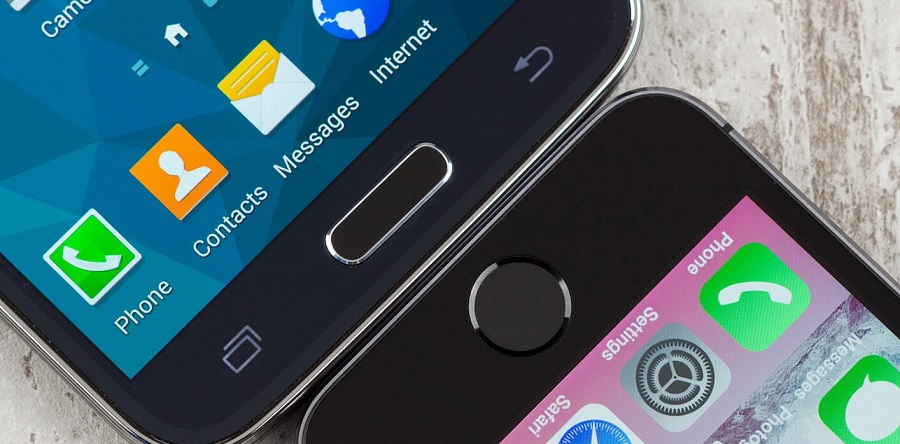
Однако на деле данное приложение работает очень плохо и мало кому удавалось эффективно им воспользоваться. Связь постоянно прерывается и происходит это по совершенно разным причинам: то из-за невозможности перенести какой-либо файл, то из-за ошибок в доступах к разным разделам айфона, а то и просто так, по никому не известной причине. Вероятность, что вы перенесете 100% файлов, крайне мала.
Другие приложения для передачи данных
Также в Play Market вы можете найти и другие приложения для передачи данных. Среди них стоит выделить:
- MobileTrans App;
- SHAREit;
- Xender;
- Send Anywhere;
- Copy My Data.
Все данные приложения имеют намного более высокую пользовательскую оценку чем Move to iOS, однако пусть это не вводит вас в заблуждение. Чаще всего это накрученные положительные отзывы, призванные пользователя поверить в качество программы и оплатить подписку для переноса. Да-да, именно подписку! Даже если вам требуется всего лишь один трансфер данных, придется покупать подписку на месяц, а то и на год! Либо же вас заставят смотреть просто невообразимое количество рекламы. При этом эффективность трансфера информации едва ли вам кто-то гарантирует.
Как перенести контакты с Android на iPhone
Так как первый способ не факт, что сработает, придется прибегать к другим методам для переноса каждого блока данных. В частности с контактами это рекомендуется делать с помощью вашей учетной записи Google.
Выполняется это следующим образом:
- Заходите в настройки на телефоне Android.
- Находите пункт «Синхронизация или «Аккаунты» (в разных моделях телефонов по-разному).
- Включаете синхронизацию, если она была отключена.
- В iPhone логинетесь в учетной записи Google во вкладке «Учетные записи».
- Отмечаете необходимые вам поля и данные перемещаются на ваше устройство.
Как правило, никаких проблем с переносом контактов таким образом у вас не возникнет.
Трансфер контактов через SIM-карту
Самый очевидный способ – перенести контакты с помощью SIM-карты. Для этого вам понадобится убедиться, что все они скопированы на симку из памяти телефона. Однако имейте в виду, что на нее помещается не более 200-т контактов, чего обычно бывает недостаточно.
Также смотрите, чтобы размер вашей SIM-карты соответствовал габаритам лотка в iPhone. Иногда оказывается, что симка не подходит (у вас Mini-SIM, а нужна Nano-SIM). Тогда придется заменить ее в сервисном центре вашего мобильного оператора.
Перемещаем приложения с Android на iPhone
Большинство популярных приложений существуют как на Android, так и на iOS. Переносить их каким-либо способом просто нет смысла, потому что скачать утилиты в App Store гораздо проще.
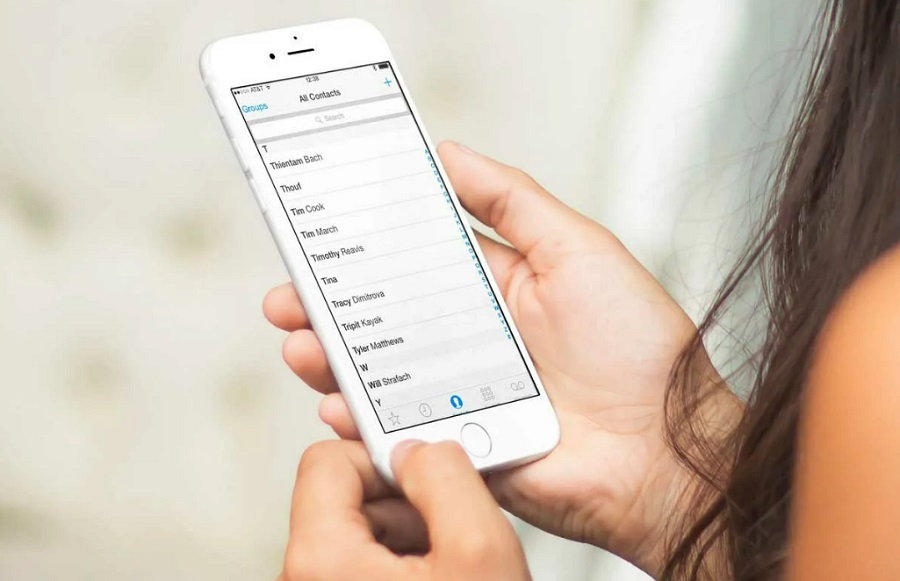
Однако не всегда быстрее. Дело в том, что по какой-то известной только Apple причине, приложения с их фирменного магазина грузятся чуть дольше, чем аналогичные с Play Market, даже при очень высокой скорости интернет-соединения. Но это едва ли можно назвать большой проблемой, так как вы можете поставить все нужные вам утилиты в очередь на загрузку и заниматься своими делами. Тем более, что «легкие» приложения все равно загружаются довольно быстро.
Если же у вас на Android были куплены какие-либо приложения, то вам, к сожалению, придется покупать их заново на iOS. Исключение составляют те утилиты, в которых у вас была приобретена подписка. Тогда вы можете войти в свой аккаунт и продолжать использование программы, как и раньше.
Перенос данных с помощью iTunes
Надежный и проверенный временем способ – перенести данные через компьютер. Чтобы сделать это, вам понадобится установить на свой ПК iTunes и авторизоваться в нем. Далее выполните следующую последовательность действий:
- Подключите Android телефон к компьютеру через кабель или по Bluetooth, как вам удобно.
- Выберите все необходимые файлы (фотографии, видео, книги, музыку и т.п.) и поместите их в отдельную папку.
- Подключите айфон к ПК по аналогии со смартфоном с операционной системой Андроид.
- В приложении iTunes на ПК в левой верхней части окна найдите кнопку в виде смартфона, нажмите на нее.
- Выберите пункт «Общие файлы», нажмите кнопку «Добавить» и выберите нужные файлы из вашей папки.
Стоит также отметить, что iTunes работает на Windows не всегда стабильно, Apple редко его обновляют, поэтому с его стабильным использованием могут быть проблемы. Что касается macOS, то здесь все будет функционировать как часы, но тогда вам понадобится дополнительно скачать приложение Android File Transfer.
Также при переносе музыки вам стоит понимать, что на iPhone устанавливается разъем lightning для наушников. То есть, если вы пользовались проводной гарнитурой с коннектором 3,5 jack, то вам потребуется такой аксессуар для айфон, как переходник. Либо же придется покупать новые наушники.
Использование Google Photos
Чтобы воспользоваться этой функцией, вы должны были пользоваться Google Photos на своем Андроид смартфоне. Если вы этого не делали, то это не поздно исправить – просто авторизуйтесь в сервисе и подтяните туда свои фото из хранилища. Теперь вы сможете скопировать их и на iOS. Даже если вы ранее пользовались утилитой, обязательно проверьте актуальность резервной копии ваших фотографий перед тем, как переносить их на айфон.
Почта и календари
Перенести почту и календари очень просто и никаких проблем касательного этого у вас возникнуть не должно. Дело в том, что программное обеспечение iPhone отлично работает практически со всеми службами электронной почты: Microsoft Exchange, Google, Yahoo и т.п., так что автоматически предложит синхронизировать все данные при авторизации на этих сервисах.
Книги и файлы PDF
Что касается купленных книг в сервисах Nook, Kindle, Google Play Книги и т.п. то никаких проблем с их переносом не будет – они сами подтянутся при авторизации в соответствующих приложениях.
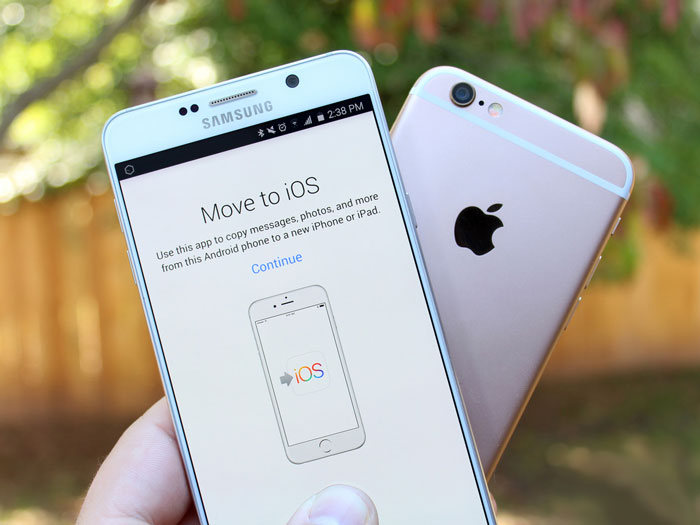
Если же вам необходимо переместить ePub или PDF файлы, то здесь потребуется ПК:
- Подключите Android телефон к компьютеру и отыщите все необходимые вам документы в соответствующих папках.
- Скопируйте или перенесите их на компьютер.
- Синхронизируйте файлы ePub и PDF через iTunes.
Теперь все ваши документы доступны в приложении «Книги» > «Библиотека».
Можно ли перенести чаты из мессенджеров?
Перенести чаты и переписки из своих мессенджеров Telegram, WhatsApp можно, но часто этот перенос не удается. Что касается Telegram, то здесь все более-менее хорошо и данные отлично синхронизируются и появляются на новом устройстве. А вот с WhatsApp могут быть проблемы. Часто WhatsApp переносит только чаты, по какой-то причине не подтягивая контакты, а также переписки. Что касается Viber, то переместить историю чатов и контакты на другую платформу здесь невозможно, как и восстановить любые переписки. Так что будьте к этому готовы.
Надеемся данная статья от интернет-магазина StorePods поможет вам при переходе на новую мобильную платформу. А мы будем рады видеть вас на нашем сайте и предложить различные аксессуары для продукции Apple. Еще увидимся!